No tutorial anterior desta série sobre correção de tons e cores no Photoshop, aprendemos a ler e entender um histograma de imagens, uma das habilidades mais valiosas e essenciais para editar, retocar e restaurar imagens.
Aprendemos que os histogramas começam com preto à esquerda e terminam com branco à direita, com uma transição gradual de sombras para tons médios e destaques no meio. Eles nos mostram onde nossas informações de imagem se enquadram nesse intervalo de tons e nos ajudam a reconhecer problemas em potencial, como quando uma foto contém muitos detalhes nos tons médios e não o suficiente nas sombras e realces, resultando em pouco contraste. Ou quando as áreas de sombra são cortadas em preto puro e os realces são levados a branco puro, resultando em perda de detalhes.
Aprendemos que, em geral, o histograma para uma imagem bem exposta mostra uma gama completa de valores de brilho de preto a branco, mas esse nem sempre é o caso. Saber ler um histograma é importante, mas saber reconhecer quando um problema não é realmente um problema é igualmente importante. Uma das perguntas mais comuns feitas pelos fotógrafos e usuários do Photoshop é: "Existe uma forma ideal de histograma?" E a resposta é não". Dependendo do assunto e do humor que você está tentando transmitir, o alcance tonal de uma imagem pode se inclinar naturalmente para um lado do histograma ou para o outro. Uma imagem discreta, por exemplo, é uma imagem em que a maior parte da faixa de tons se enquadra nos tons mais escuros (as sombras), geralmente para criar uma sensação de drama, tensão ou mistério. O oposto é uma imagem de alta definição, na qual a maior parte da faixa de tons é aumentada para tons mais claros (os destaques), criando uma sensação de felicidade, tranquilidade ou otimismo.
No próximo tutorial, aprenderemos como usar o histograma, juntamente com o comando Níveis do Photoshop, para corrigir problemas tonais gerais em uma imagem. Mas antes de começarmos a consertar as coisas, vamos dar uma olhada rápida em alguns exemplos de imagens em que o histograma pode parecer "errado", mas a imagem em si parece "certa". Em outras palavras, as imagens que são expostas adequadamente não se baseiam na forma do histograma, mas em seu assunto específico e nas idéias criativas do fotógrafo ou editor de imagens. Isso nos ajudará a aprender não apenas como ler um histograma, mas também como avaliar a própria imagem e entender seu caráter tonal, dando-nos uma melhor noção de por que, afinal, não é o histograma que molda sua imagem; é a imagem que molda o histograma.
Se você não estiver familiarizado com o funcionamento dos histogramas de imagem, leia o tutorial anterior, Como ler e entender os histogramas de imagem, antes de continuar.
Vamos começar observando uma imagem que se beneficia da exposição "típica" de que falamos anteriormente, com uma gama completa de valores de brilho de preto a branco (mulher na foto de pomar da Fotolia):

Uma imagem com uma exposição "típica".
Usaremos a caixa de diálogo Níveis do Photoshop mais uma vez para nos ajudar a ler e avaliar o histograma. Para abrir Níveis, vou até o menu Imagem na Barra de menus, na parte superior da tela, depois escolho Ajustes e Níveis . Também pude abrir os Níveis usando o atalho de teclado mais rápido, Ctrl + L (Win) / Command + L (Mac). De qualquer maneira funciona:
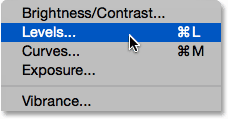
Vá para Imagem> Ajustes> Níveis.
Isso abre a caixa de diálogo Níveis com o histograma no centro, juntamente com a útil barra de gradiente de preto para branco abaixo:
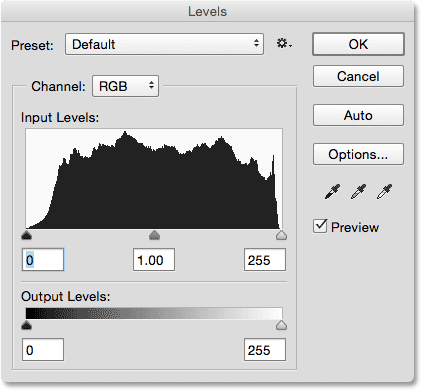
A caixa de diálogo Níveis mostrando o histograma da imagem.
Ampliarei o zoom para mais perto do histograma para que possamos ter uma visão melhor e aqui vemos que esta imagem contém uma gama completa de valores tonais. O histograma começa na extrema esquerda, diretamente acima do preto na barra de gradiente abaixo dele, portanto sabemos que alguns dos pixels da imagem já estão tão escuros quanto possível. Ela se estende até a extrema direita, diretamente acima do branco na barra de gradiente abaixo dela, informando que alguns dos pixels já são tão claros quanto podem ser. E, o histograma mostra muitos pixels em cada um dos valores tonais intermediários. Se existe uma forma ideal para um histograma, pode ser:
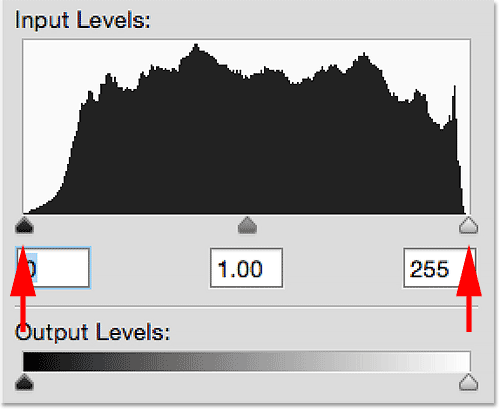
Um histograma para uma imagem "típica" mostrando muitos detalhes em todo o intervalo de tons.
Imagens discretas
A verdade é que, embora o histograma que acabamos de ver possa parecer ideal com toda sua gama de valores tonais, na realidade, é ideal apenas para essa imagem específica. Cada imagem é diferente e o caráter tonal de uma imagem é bastante afetado pelo assunto, bem como pelo tipo e quantidade de luz capturada. É por isso que, antes de começarmos a corrigir as imagens, precisamos primeiro remover da nossa mente qualquer noção de que exista um histograma padrão, típico ou ideal. Afinal, você não esperaria que uma foto capturada do lado de fora ao pôr do sol compartilhasse o mesmo caractere tonal de uma foto tirada no meio do dia.
Por exemplo, vamos dar uma olhada nesta segunda imagem (farol na foto do pôr-do-sol da Fotolia):

Uma imagem naturalmente discreta.
Este é um exemplo do que é conhecido como imagem discreta, o que significa que, diferentemente da primeira imagem que examinamos, que mostrava uma faixa de valores de brilho distribuídos uniformemente do escuro para a clara, a maior parte do intervalo tonal dessa imagem naturalmente se enquadra no sombras. Pressionarei Ctrl + L (Win) / Command + L (Mac) no teclado para abrir rapidamente a caixa de diálogo Níveis e, se eu ampliar o histograma, podemos ver facilmente isso enquanto houver alguns detalhes no destaques e um pouco mais no meio-tom, a maioria é encontrada nas sombras. Se você teve a idéia de que todo histograma deve se parecer com o anterior, isso pode levar você a pensar que esta foto é muito escura e precisa ser corrigida; quando, na realidade, fica ótima do jeito que é:
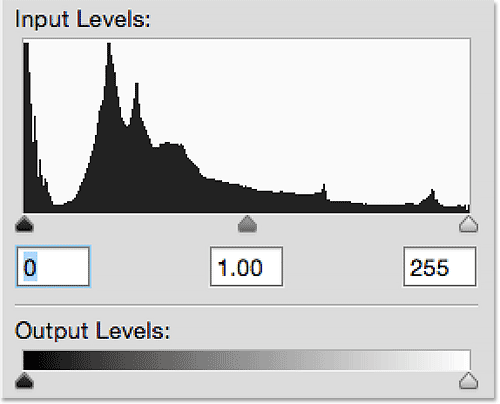
O histograma para uma imagem discreta mostrando a maioria dos detalhes nas sombras.
Percebeu aquele pico alto na extrema esquerda do histograma? Isso está nos dizendo que algumas das áreas mais escuras da foto são tão escuras que estão sendo cortadas em preto puro, e isso significa que perdemos detalhes nessas áreas. Normalmente, isso seria um sinal de aviso de que a imagem está subexposta ou que escurecemos demais essas áreas no processo de edição. Mas com esta foto, não é um problema. De fato, o escurecimento de áreas em preto puro ajuda a aumentar o efeito do farol e da grama em silhueta contra o sol poente. Não precisamos (nem queremos) detalhes nessas áreas, portanto, escurecê-los para preto puro não foi um "erro", mas uma boa opção criativa:
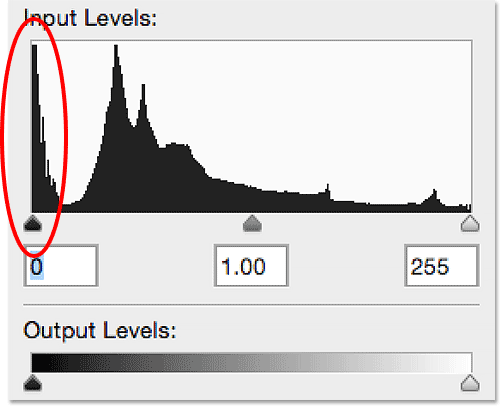
O pico na extrema esquerda significa que temos sombras cortadas, mas é um problema? Não com esta imagem.
Aqui está outro exemplo de uma imagem que foi propositalmente filmada discreta (foto de retrato discreta da Fotolia):

Uma foto de retrato discreta.
Apenas olhando para esta imagem, você esperaria ver o histograma agrupado nas sombras e, se eu abrir a caixa de diálogo Níveis, com certeza, veremos exatamente isso. Há ainda menos detalhes nos destaques e tons médios do que vimos na foto do farol e, embora desta vez não vejamos nenhuma sombra aparar, ainda é extremamente escuro. Novamente, você pode ficar tentado a "corrigir" essa imagem se você acha que todo histograma deve se parecer com o primeiro, mas seria realmente bom tentar forçar essa foto a parecer que foi tirada ao ar livre em uma tarde ensolarada? Claro que não. Assim como na imagem do farol, o tom excessivamente escuro é adequado para esse tipo de foto. Lembre-se de que é a imagem que molda o histograma, e não o contrário, e saber reconhecer o caráter tonal natural de uma imagem é tão importante quanto saber como usar as ferramentas de edição do Photoshop:
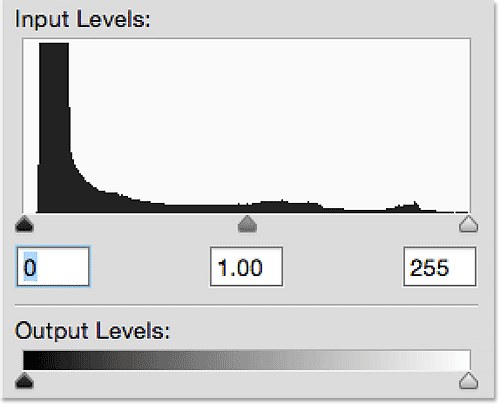
Outro exemplo de um histograma para uma imagem com características tonais naturalmente escuras.
Códigos de acesso, ações e plug-in de filtros: Erro no código de acesso (ads-photoretouch-middle)
Imagens de alta definição
O oposto de uma imagem discreta é uma imagem high-key, em que o intervalo de tons consiste principalmente em tons de destaque mais claros. Enquanto imagens discretas são frequentemente dramáticas e intensas com um contraste impressionante, as imagens discretas são mais suaves e sutis. Aqui está um exemplo de uma imagem de alta definição (foto de névoa de inverno da Fotolia):

Uma foto de paisagem de alta definição.
Com seus tons predominantemente mais claros e falta de contraste real, essa imagem de alta definição transmite uma sensação de tranquilidade e tranquilidade. Como você acha que será o histograma desta imagem? Bem, a maior parte da foto é composta por tons muito claros; logo, sabemos que devemos esperar ver o histograma agrupado nos destaques. Existem algumas áreas mais escuras nas árvores, no cais e ao longo do solo, mas com tanta imagem nos destaques, é possível que nossos olhos estejam sendo levados a ver essas áreas mais escuras do que realmente são. De fato, é exatamente isso que está acontecendo. O histograma, que não sofre com as limitações da nossa visão, mostra que praticamente não temos detalhes das sombras. Esta imagem é composta quase inteiramente de tons médios e destaques. No entanto, assim como nas imagens discretas que examinamos, as características tonais dessa imagem correspondem ao seu assunto. Poderíamos, se quiséssemos, empurrar essas áreas mais escuras para dentro das sombras, apenas para tornar o histograma mais impressionante, mas a própria imagem sofreria. Estaríamos piorando, não melhor:
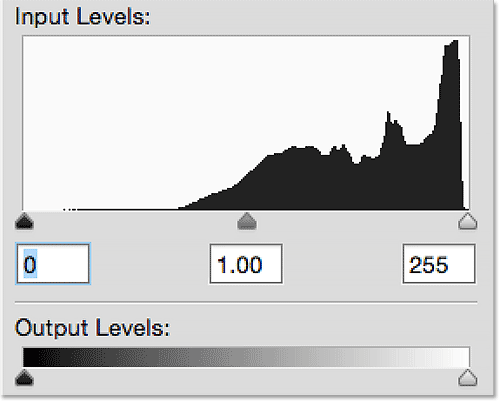
O histograma para as imagens de alta definição mostra o intervalo de tons principalmente nos destaques.
Técnicas de alta definição são frequentemente usadas em fotografia de moda e beleza como uma maneira de suavizar a pele do modelo, reduzindo ou removendo detalhes indesejados. Nossos olhos veem as diferenças entre pixels claros e escuros como detalhes; assim, à medida que empurramos todo o intervalo de tons para os destaques, mais e mais detalhes desaparecem (foto de beleza da Fotolia):

Uma foto de retrato com tom alto.
Como o fundo desta foto é branco puro, não é surpresa que, quando olhamos para o histograma, vemos um pico alto na extrema direita nos dizendo que temos recortes nos destaques. Em uma imagem mais "típica", esse aumento pode significar que a foto foi superexposta ou que aprimoramos demais os realces no processo de edição. Nesse caso, porém, com uma imagem que foi propositalmente gravada em alta definição, é uma escolha técnica e criativa, não um problema que precisa ser corrigido:
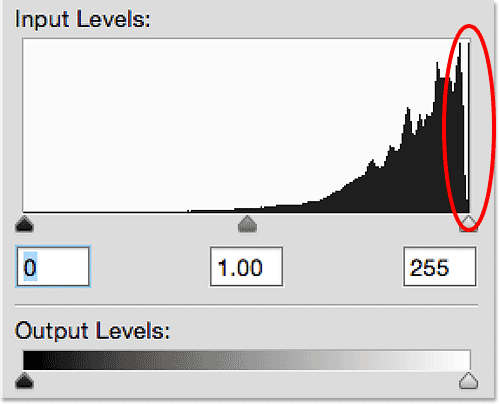
O histograma indica o recorte de destaque, mas geralmente é o caso das imagens de alta definição.
O objetivo deste tutorial era simplesmente mostrar que realmente não existe um histograma típico ou ideal. Como cada imagem é diferente, cada histograma será diferente. Algumas fotos favorecem naturalmente as sombras, outras os destaques e, enquanto o histograma pode estar gritando: "Algo não está certo aqui!", A própria imagem pode estar dizendo: "Não, não ouça, tudo está bem". Uma habilidade essencial para nós, como retocadores, é saber diferenciar entre um problema que precisa ser corrigido e o que é simplesmente o caráter tonal natural da imagem.
Agora que examinamos alguns exemplos de diferentes tipos de imagens, no próximo tutorial, daremos o primeiro grande passo no mundo da correção de imagens em nível profissional, aprendendo como melhorar o alcance tonal de uma imagem usando um Níveis de ajuste de imagem no Photoshop!